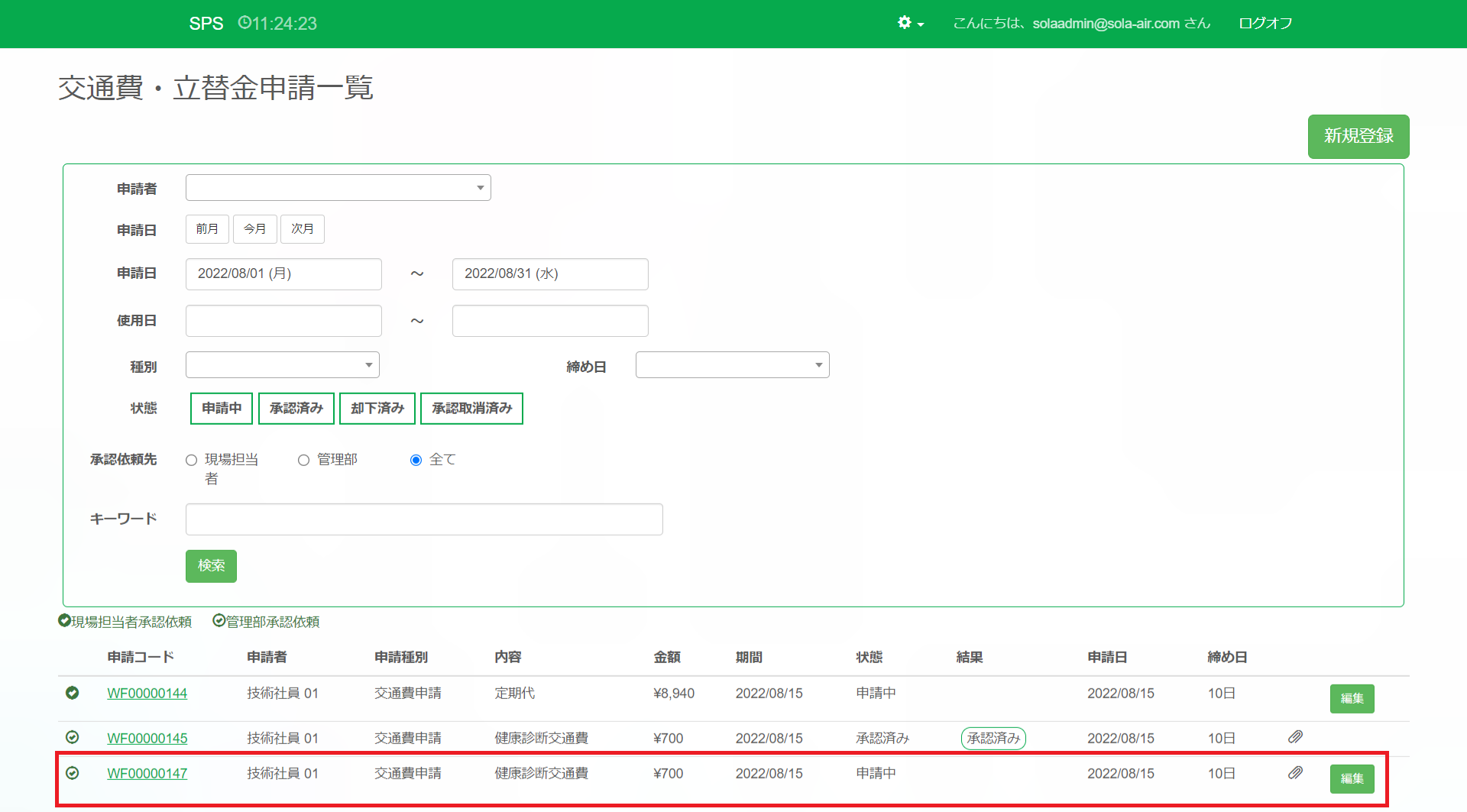【交通費・立替金申請の添付ファイルを確認する】
① 「トップページ」より【交通費・立替金申請一覧】をクリックします。
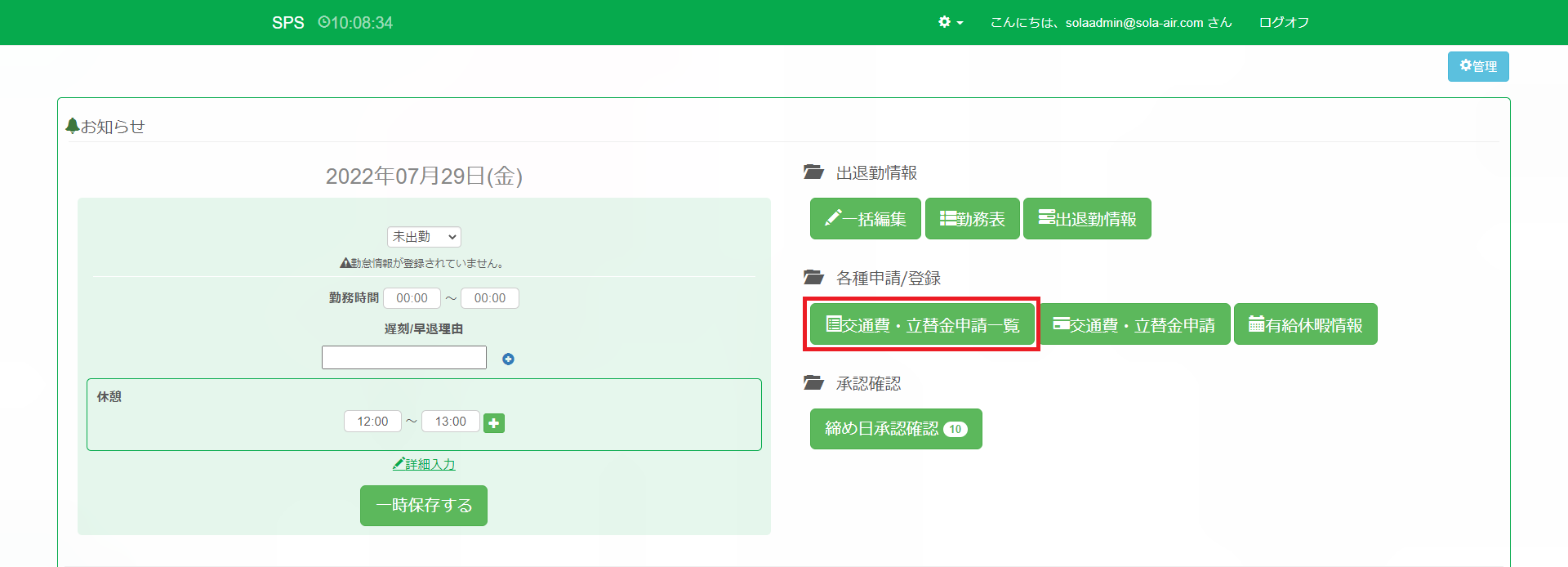
② 「交通費・立替金申請一覧」が表示されます。検索項目を記入し【検索】をクリックします。
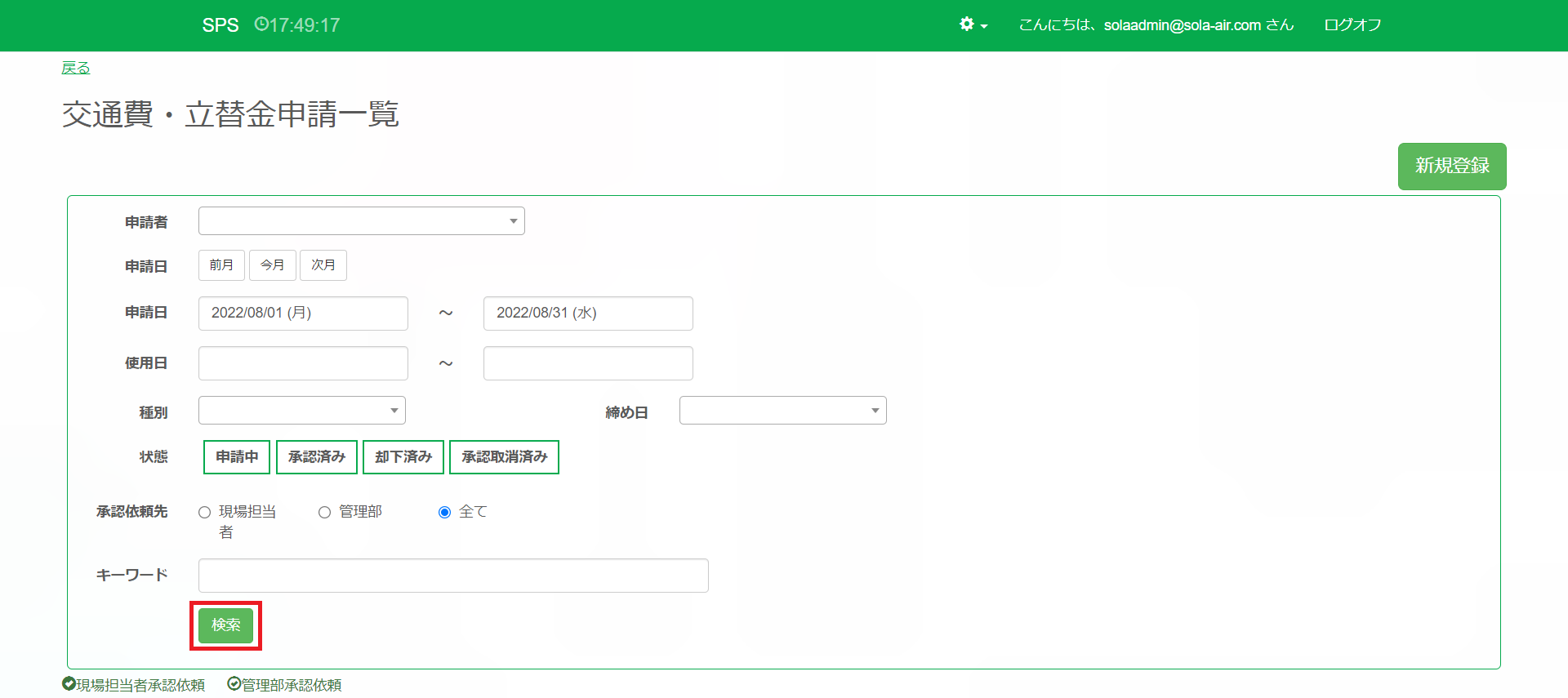
③ 検索結果からファイルを確認したい申請を探し、【申請コード】をクリックします。
※添付ファイルがある申請はクリップマークがついています。
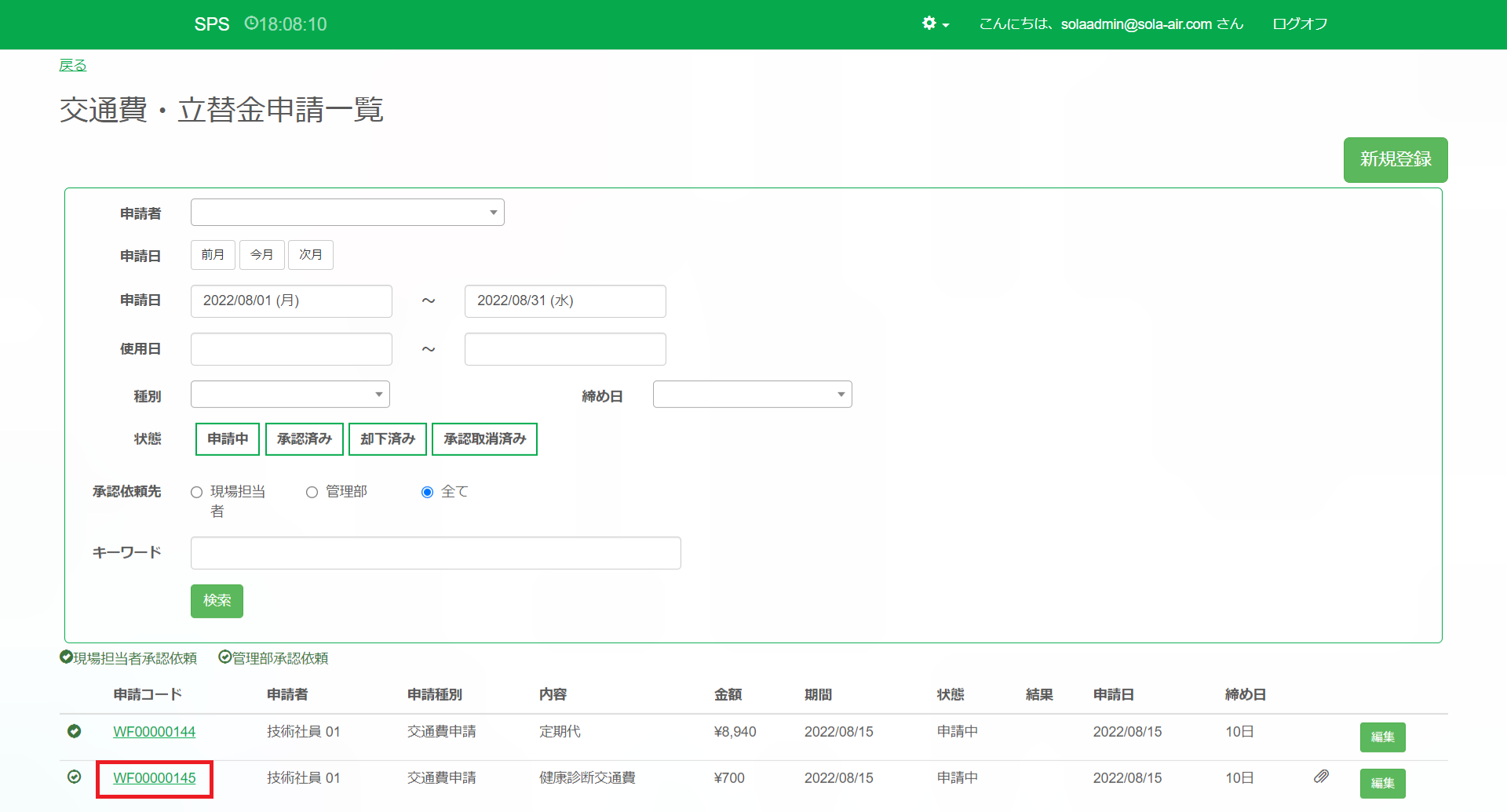
④ 「交通費・立替金申請詳細」が表示されます。【ファイル名】をクリックするとダウンロードが開始されます。
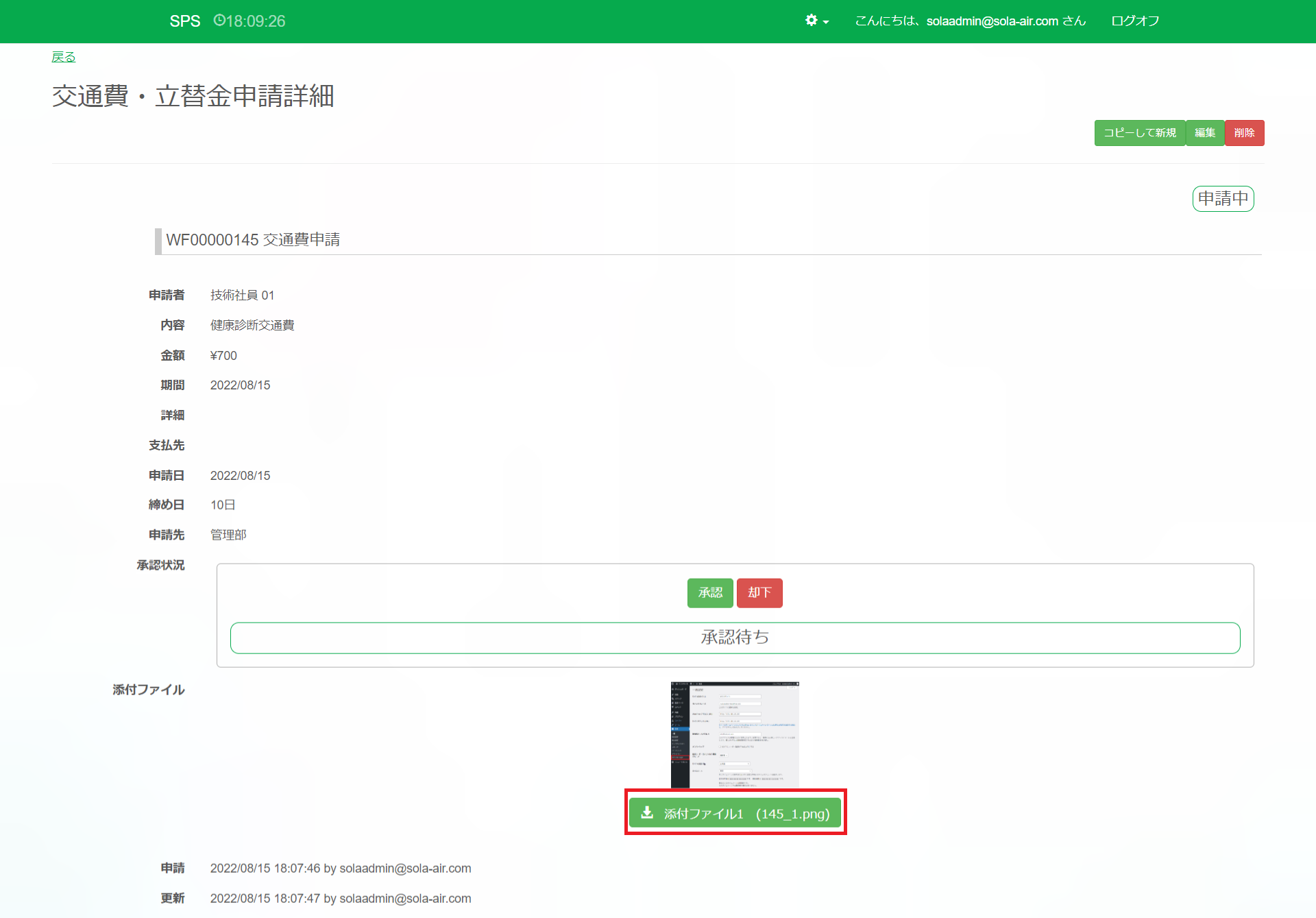
【交通費・立替金申請を承認する】
① 「交通費・立替金申請詳細」でファイルの確認と申請内容の確認ができたら、【承認】をクリックします。
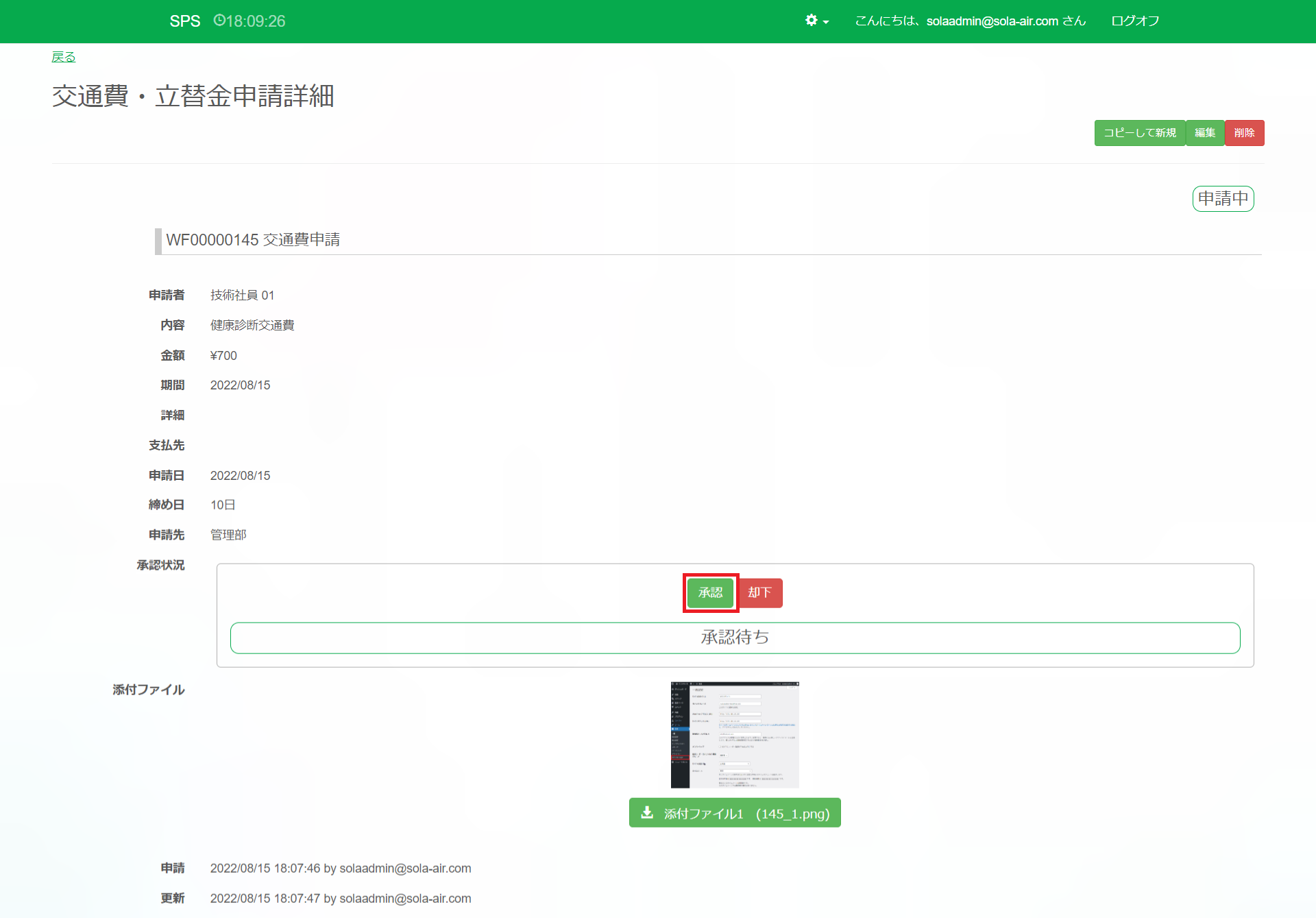
② 確認が表示されるので【OK】をクリックします。
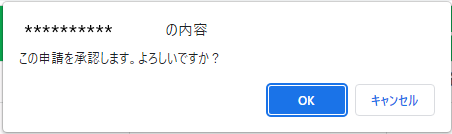
③ 承認が完了すると、ステータスが「承認」になります。
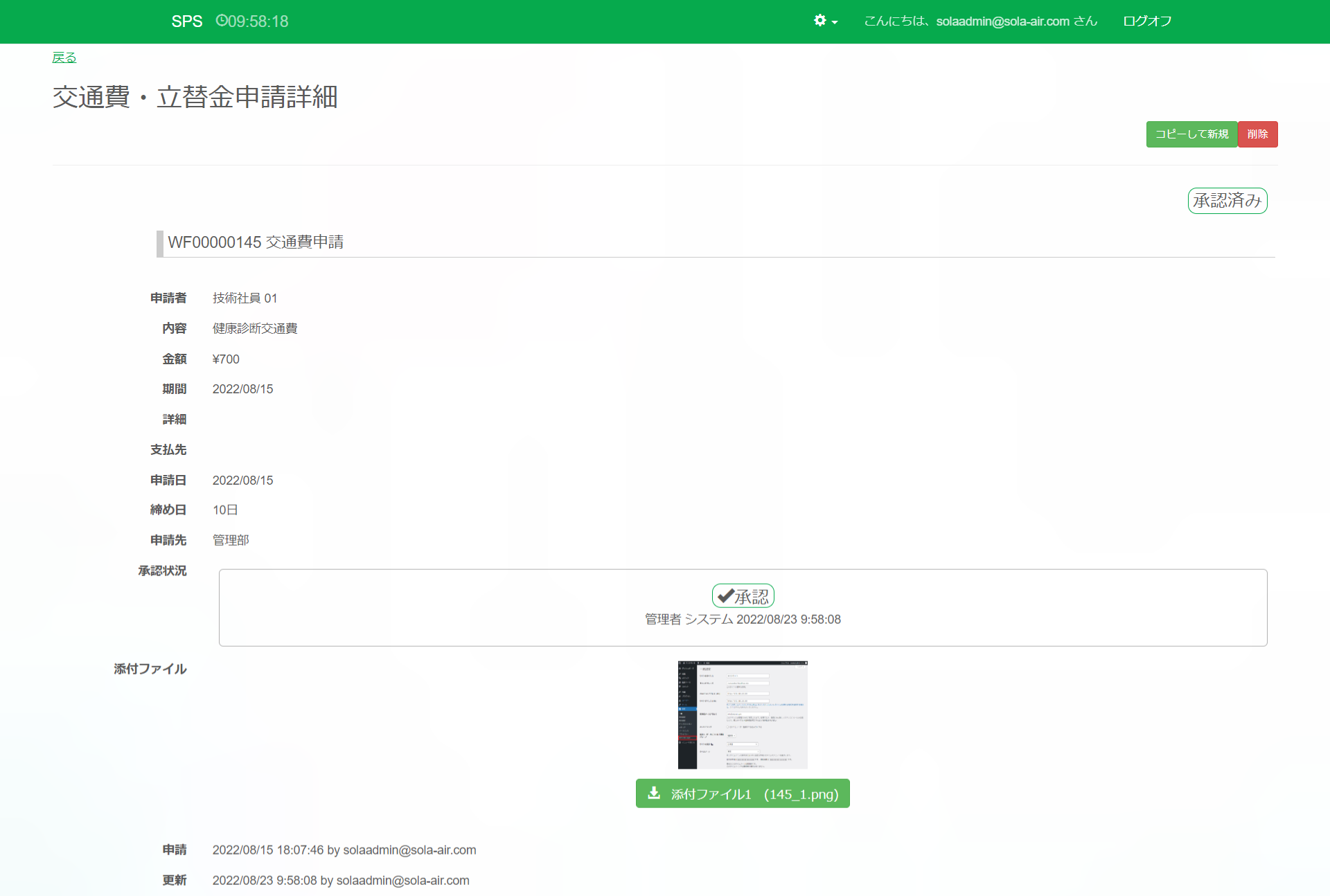
【交通費・立替金申請を却下する】
① 「交通費・立替金申請詳細」でファイルの確認と申請内容の確認ができたら、【却下】をクリックします。
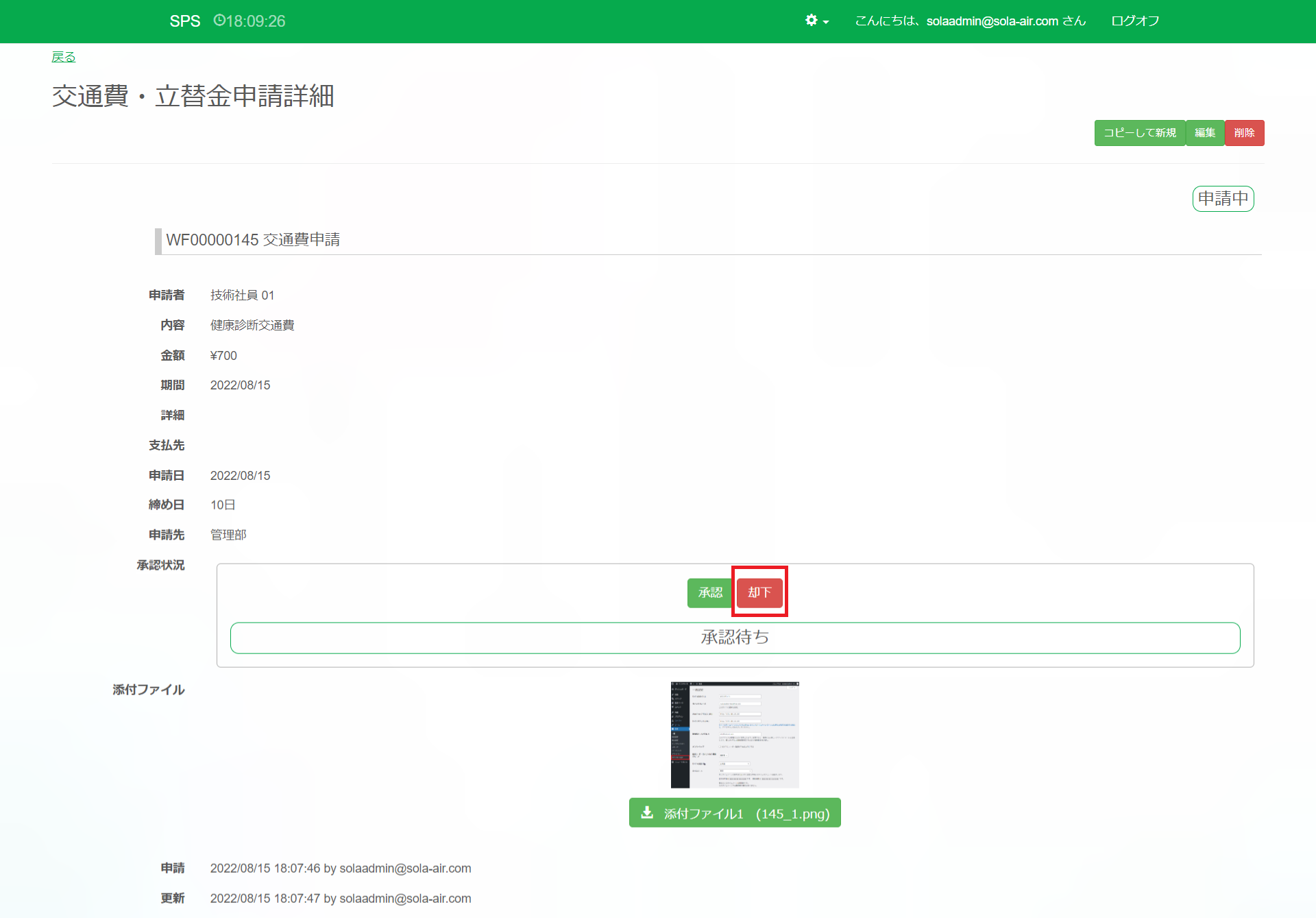
② 承認却下コメントの入力画面が表示されるので、却下理由を記入し【却下する】をクリックします。
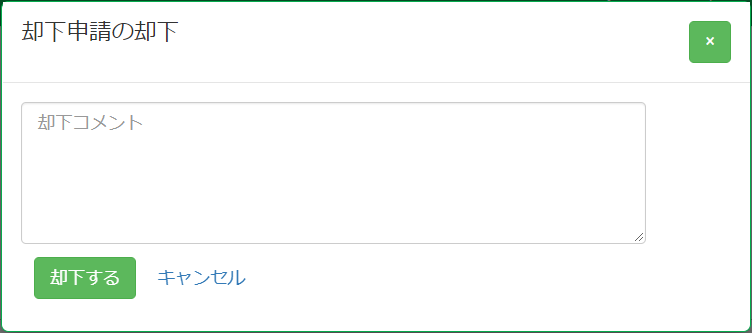
③ 「確認」が表示されるので、【OK】をクリックします。
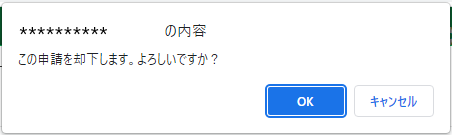
④ 申請却下が完了すると、ステータスが「却下」になります。
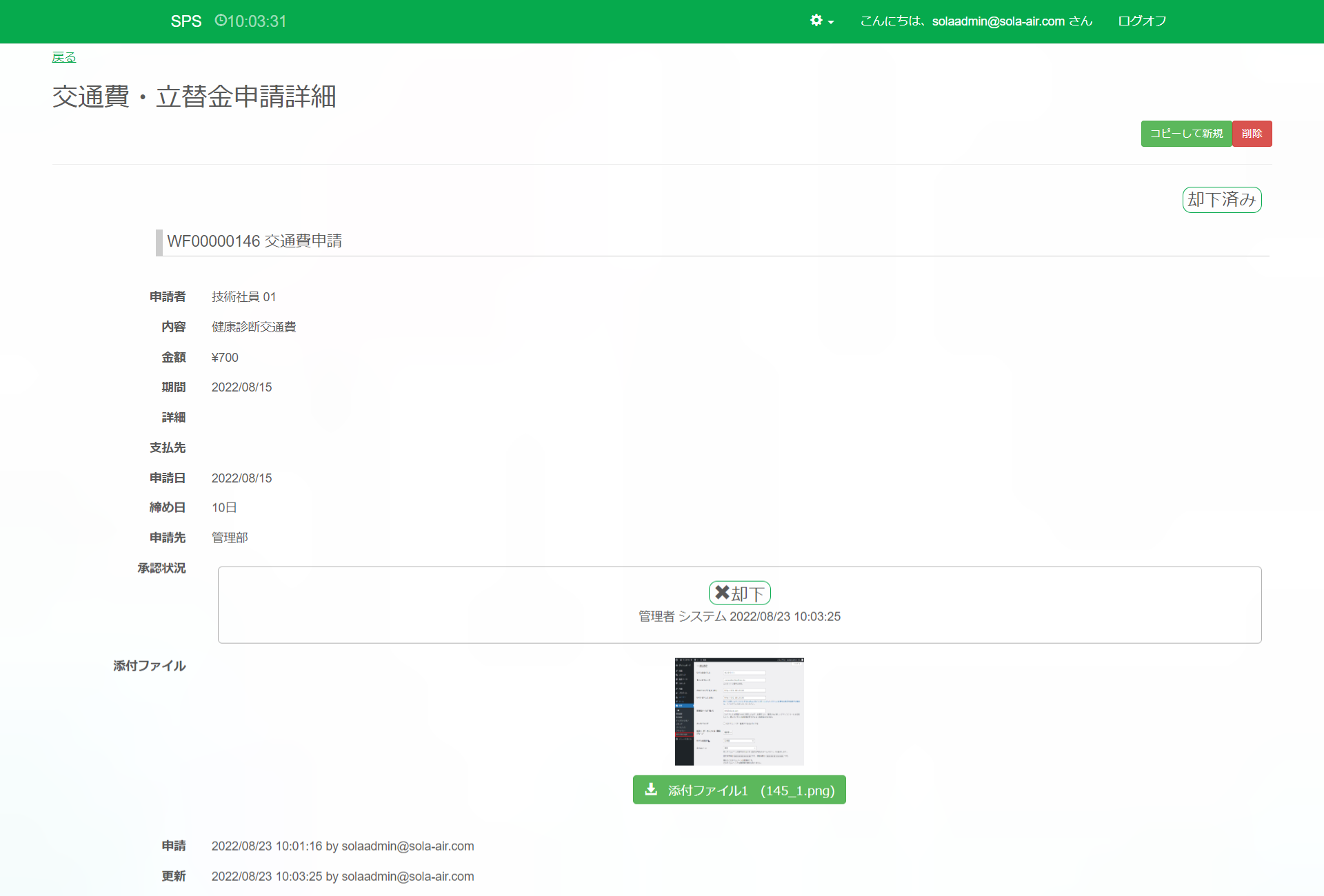
【交通費・立替金申請をコピーして作成する】
※コピー元に添付ファイルがある場合、添付ファイルもコピーされます。申請前に正しいファイルであることを確認してください。
① 「交通費・立替金申請一覧」で検索し、コピーする申請の【申請コード】をクリックします。
※却下済み・承認済みの申請でもコピー可能です。
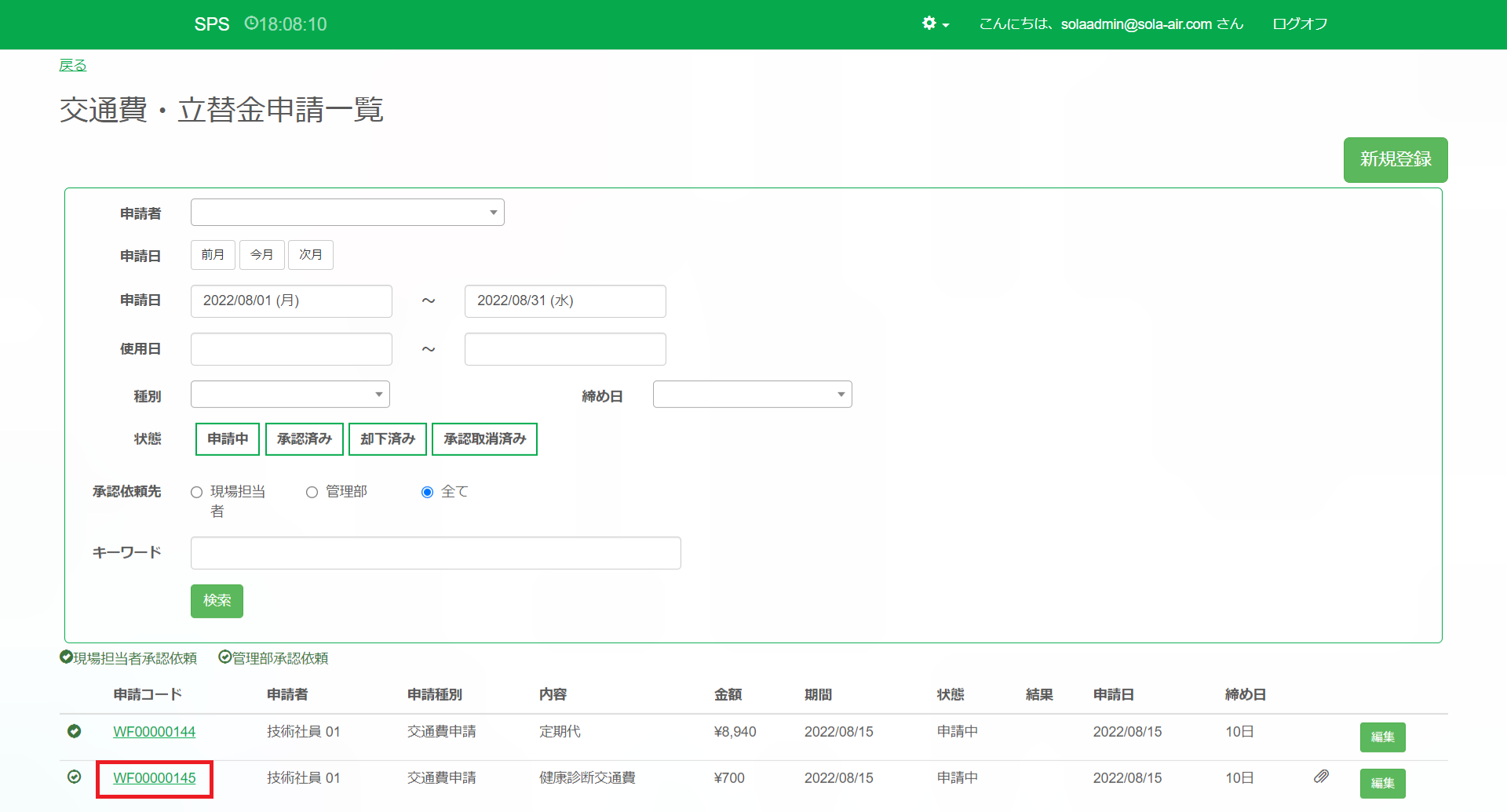
② 「交通費立替金申請詳細」が表示されるので、内容を確認し右上の【コピーして新規】をクリックします。
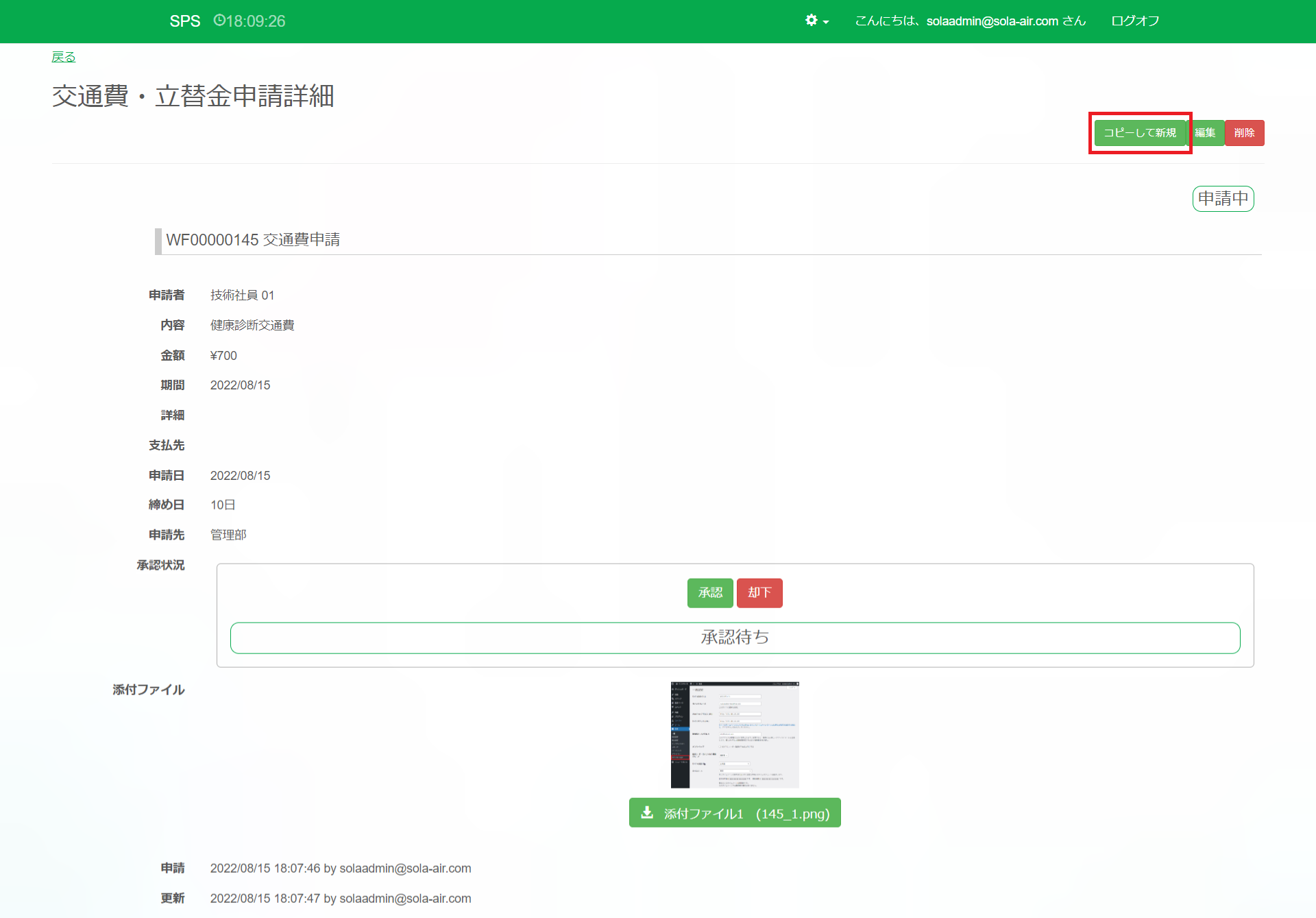
③ 「コピーして新規作成」が表示されます。コピー元の情報から変更する項目を変更し【登録する】をクリックします。
※申請者は変更することができません。
※添付ファイルもコピーされるので必ず確認してください。
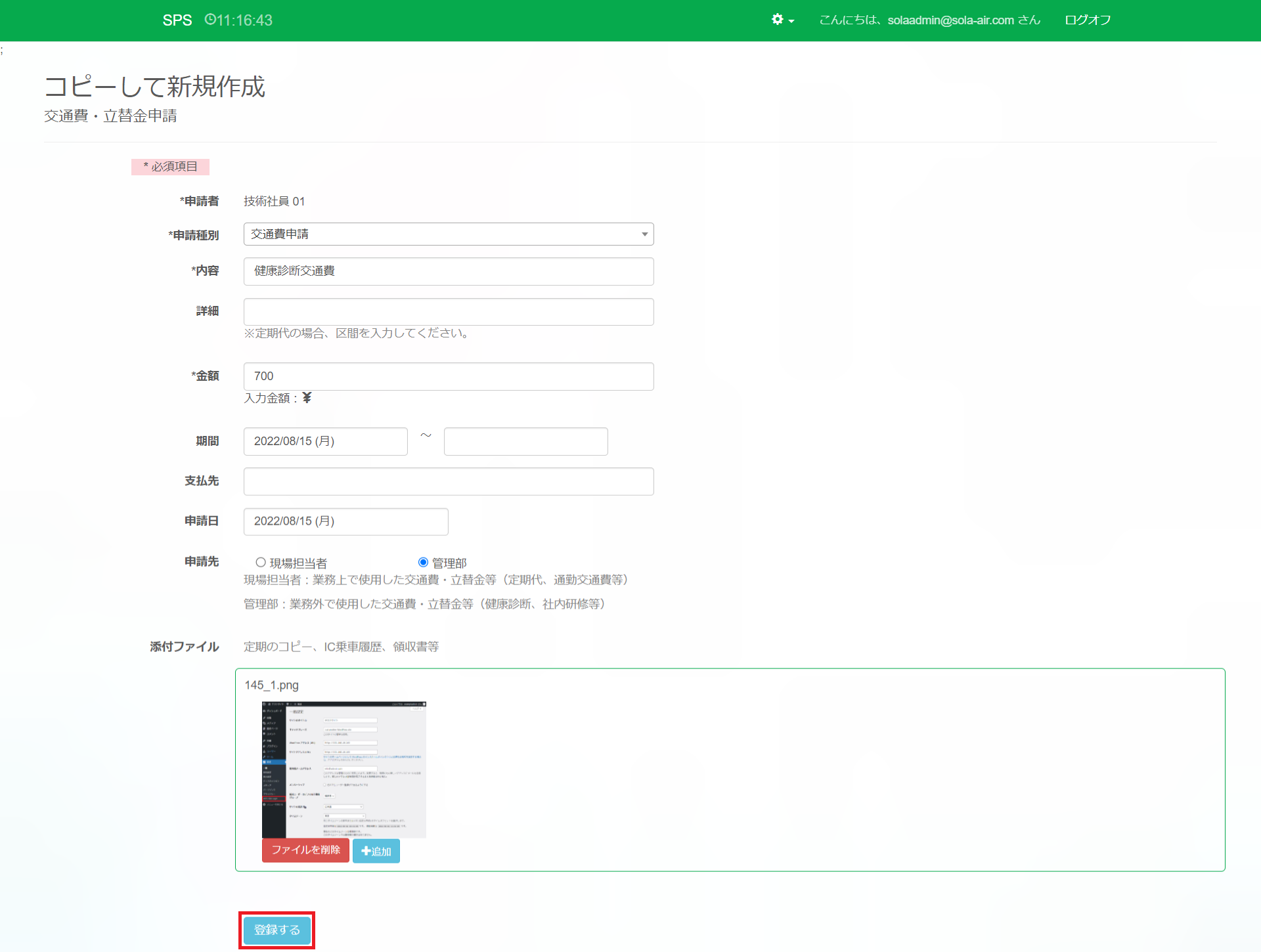
④ 「交通費立替金申請一覧」が表示され、新規作成した申請が追加されています。